Audio Interchange File Format, znany jako AIFF, to standardowy format przechowywania danych dźwiękowych na komputerach PC i innych urządzeniach. Ten format jest powszechnie spotykany na urządzeniach Apple; stał się dobrym wyborem dla każdego ze względu na unikalny proces kodowania każdego dźwięku. Wręcz przeciwnie, czy wiesz, że pliki AIFF są nieskompresowane i ich przechowywanie może zająć zbyt dużo miejsca? W rezultacie możesz potrzebować kompresora, który mógłby zmniejszyć rozmiar pliku audio do znacznie bardziej przyjaznego do przechowywania bez utraty jego jakości. Dowiedz się, jak wykonać kompresję AIFF za pomocą różnych narzędzi, których możesz teraz używać na komputerze.

Aiseesoft Video Converter Ultimate zapewnia fenomenalny kompresor audio, który może pomóc w tworzeniu nieskompresowanych plików AIFF. To narzędzie oferuje to, co najlepsze kompresji dźwięku że kiedykolwiek okaże się, że inna aplikacja nie może zaoferować. Szybkość i technika kompresji tego narzędzia daje przewagę w kompresji pliku audio do znacznie mniejszego rozmiaru. Ze względu na swoje funkcje kompresji to narzędzie jest najlepsze do kompresji dźwięku.
Co więcej? Nazywamy to oprogramowanie kompresorem typu one-stop, ponieważ zapewnia inne funkcje, które można wykonać poza kompresją AIFF. Możesz także zmienić format AIFF na inny format za pomocą kodera, takiego jak MP3, AAC, WMA i inne. Tak więc, jeśli zamierzasz użyć tego narzędzia, możesz wykonać kolejne kroki, ponieważ wskazujemy, jak wykonać kompresję w mniej niż minutę.
100% bezpieczeństwa. Bez reklam.
100% bezpieczeństwa. Bez reklam.

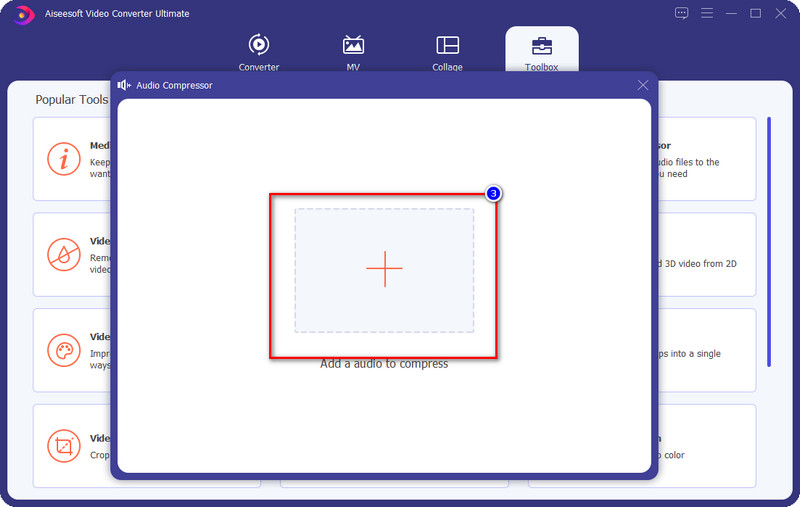

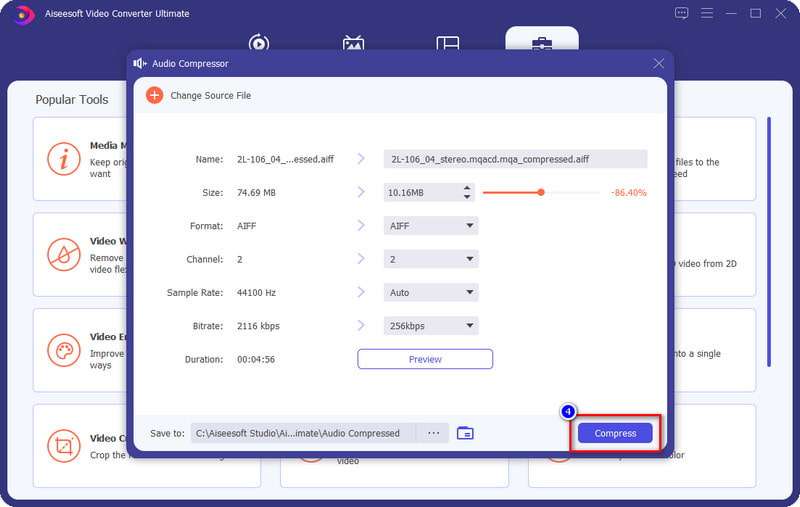
CloudConvert to opcja, którą możesz wybrać, aby wykonać kompresję AIFF online za darmo. To narzędzie może zmienić kodek audio, szybkość transmisji, kanały itp., aby plik AIFF, który tu przesyłasz, był mniejszy niż wcześniej. Możesz także skorzystać z innych funkcji, które zapewnia, czyli trymera. Chociaż możesz korzystać z tego narzędzia za darmo, po wyeksportowaniu formatu rozszerzenie pliku będzie już .mp3, a nie .aiff. Jeśli Ci to nie przeszkadza, możesz wykonać poniższe czynności.
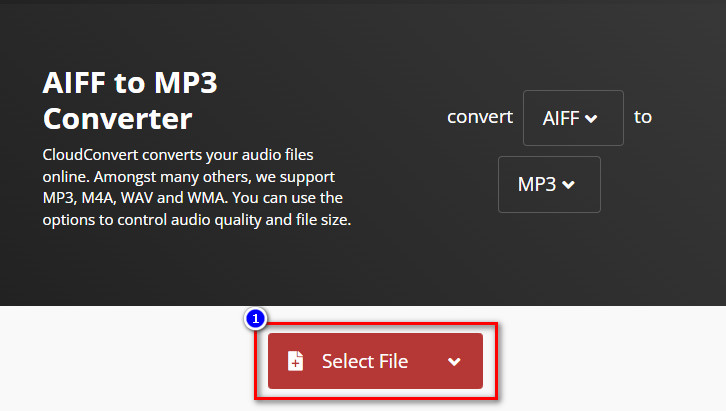
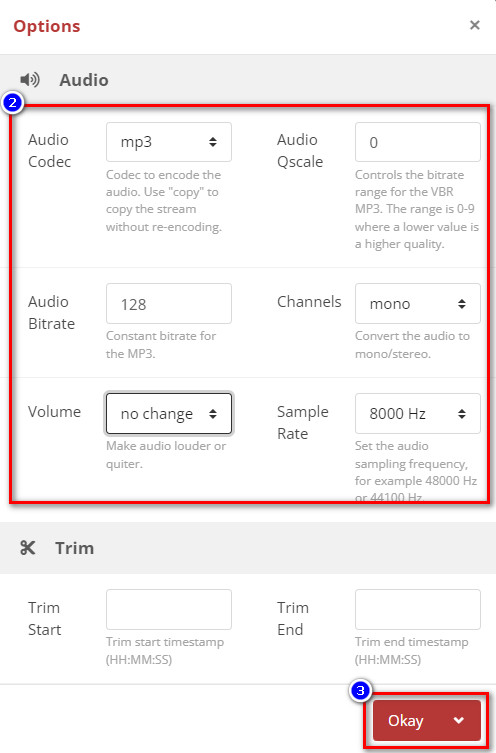
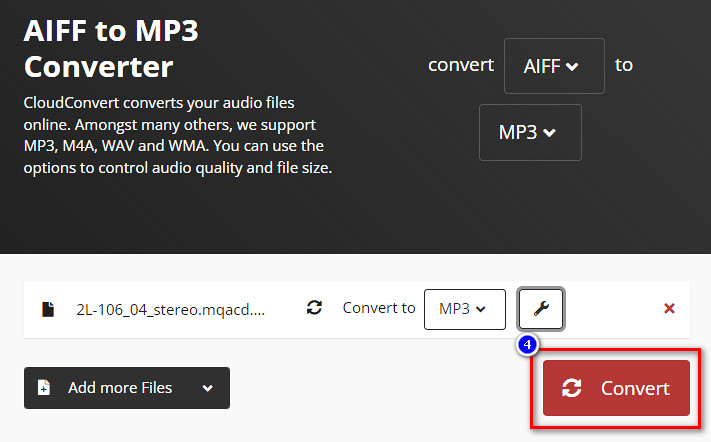
Kolejny darmowy kompresor audio online możesz użyć do kompresji AIFF, to Convertio. Podobnie jak w przypadku pierwszego narzędzia internetowego, aby zmniejszyć rozmiar pliku AIFF, musisz zmienić zmienną szybkość transmisji bitów, szybkość transmisji i kanał audio. Jednak to narzędzie ma rozszerzenie chrome, dzięki czemu możesz uzyskać do niego znacznie lepszy dostęp niż inny konwerter internetowy dostępny na rynku. Zamiast szukać go ponownie, możesz ustawić jego rozszerzenie, aby od razu z niego korzystało. Tak więc, jeśli chcesz spróbować użyć tego konwertera kompresora, możesz przeczytać instrukcje i skopiować je.
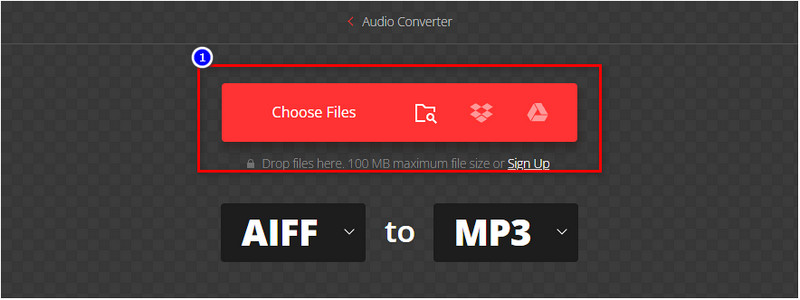
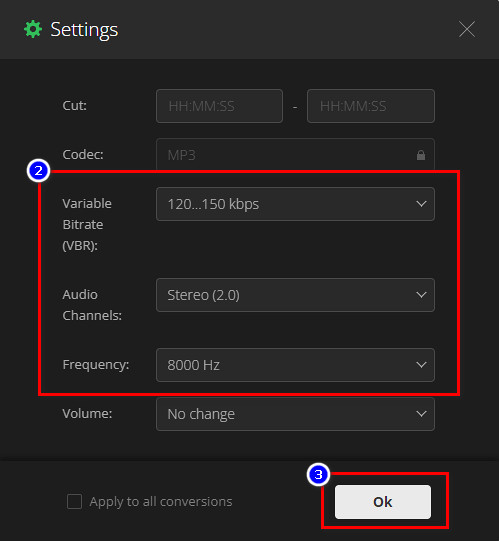
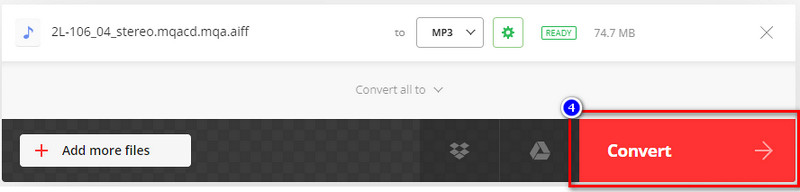
XKonwertuj pod względem graficznego interfejsu użytkownika znacznie różni się od pozostałych dwóch narzędzi internetowych, które przedstawiliśmy w tym artykule. Używa prostego interfejsu; choć jest to podstawowe, zrozumiałe jest, jak działa narzędzie internetowe. Jest świetny w użyciu, ale nie jest najlepszy w porównaniu do konwertera kompresora, który wprowadziliśmy wcześniej, zwłaszcza w konwerterze ostatecznym. Jeśli więc chcesz wiedzieć, jak działa narzędzie internetowe, poniższe kroki pomogą Ci to zrobić swobodnie.
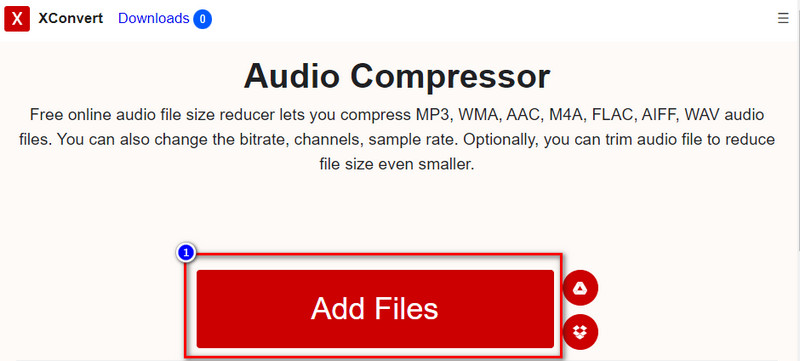
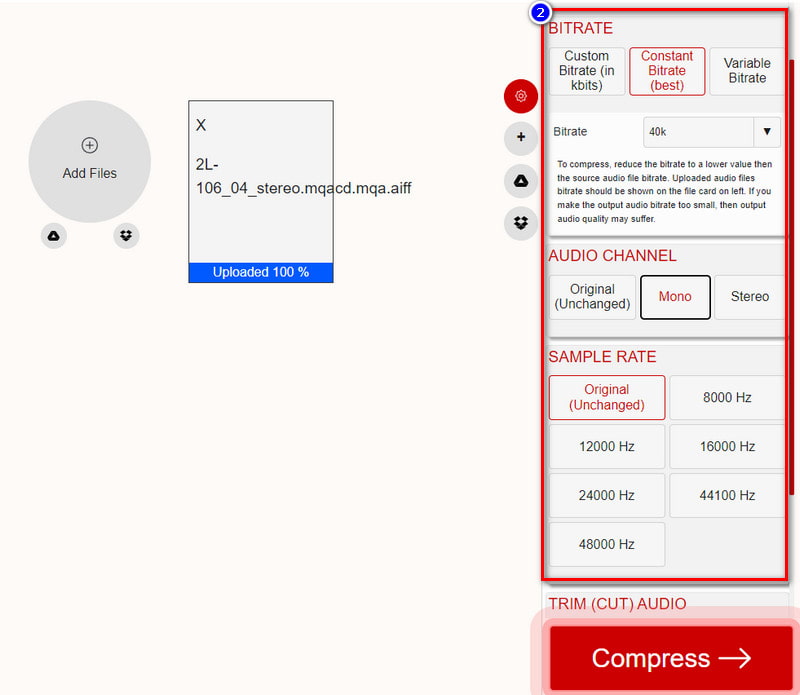
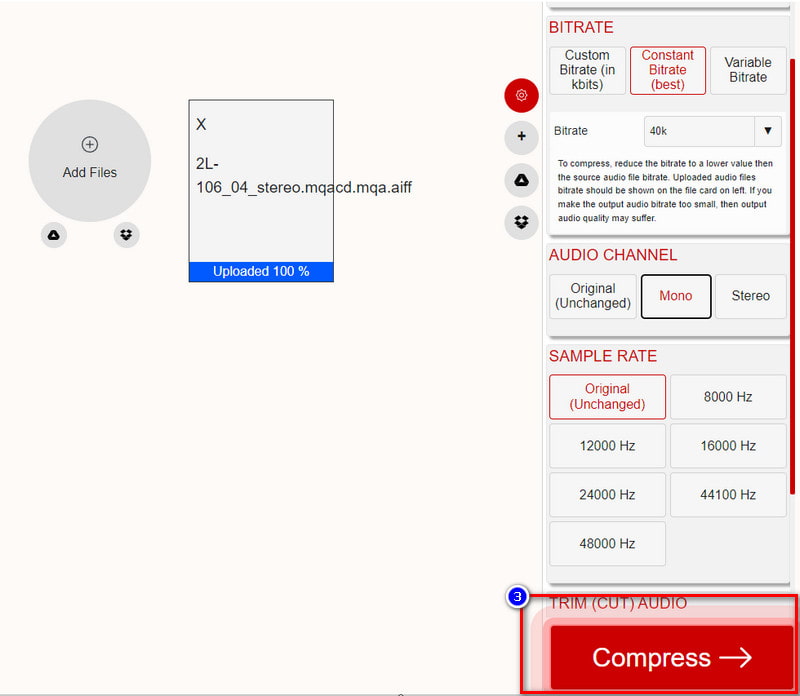
Czy AIFF ma koder?
Większość plików AIFF ma koder, który jest znacznie mniejszy niż plik audio i jest to zmiana AIFF, czyli AIFF-C lub AIFFC. Kompresja AIFF-c jest mniejsza niż oryginalny AIFF, ponieważ zawiera koder, który pomaga zmniejszyć rozmiar pliku.
Czy mogę użyć kodera do kompresji AIFF?
Tak, możesz użyć kodera do skompresowania pliku AIFF. Jednak użycie kodera do zmniejszenia pliku wydaje się łatwe, ale tak nie jest. Dlatego zamiast enkodera powinieneś spróbować użyć kompresora, aby zmniejszyć rozmiar pliku. Lub możesz przekonwertować plik AIFF na format z koderem, takim jak MP3.
Co sprawia, że AIFF jest najlepszy do przechowywania dźwięku?
Pliki AIFF przechowują nieprzetworzony plik audio, co oznacza, że jeśli użyjesz tego formatu dla dźwięku, nie stracisz jakości po jego wyeksportowaniu. Jednak rozmiar pliku jest największym wrogiem tego formatu.
Wnioski
Teraz, gdy wiemy, że AIFF, nieskompresowany format pliku, może uzyskać mniejszy rozmiar pliku. Ten blog zawiera informacje, których potrzebujesz, aby wiedzieć, jak to zrobić za pomocą różnych programów dostępnych w Internecie i na komputerze. Czy ten artykuł Ci pomoże? Możesz zostawić komentarz poniżej, jeśli masz inne pytania dotyczące tego artykułu, abyśmy mogli go z Tobą omówić.

Video Converter Ultimate to doskonały konwerter wideo, edytor i wzmacniacz do konwersji, ulepszania i edycji filmów i muzyki w formatach 1000 i nie tylko.
100% bezpieczeństwa. Bez reklam.
100% bezpieczeństwa. Bez reklam.